Story Bird
Tiene como finalidad fomentar las habilidades de escritura y de lectura en los alumnos, a través del storytelling. En esta herramienta, los maestros pueden crear libros interactivos y artísticos en la Web, por medio de una interfaz sencilla y fácil de usar. Las historias creadas pueden ser incrustadas en blogs, enviadas por correo electrónico, imprimirse, entre otras opciones. En Story Bird, los docentes también pueden crear proyectos con los estudiantes, dar retroalimentación constante, organizar clases y grados, entre otros.
https://www.youtube.com/watch?v=pg0fHgsPx4o
https://www.youtube.com/watch?v=pg0fHgsPx4o
- Es una vistosa herramienta para crear cuentos e historias online y compartirlas en la red. Storybird ofrece gran variedad de imágenes clasificadas por categorías y la posibilidad de construir las historias de forma colaborativa. Es una herramienta muy adecuada para trabajar la escritura, la lectura y también la creatividad de los alumnos .
- 3. USOS EN EL ÁREA: * PONER A PRUEBA LA IMAGINACIÓN DEL ALUMNO, CREANDO HISTORIAS A TRAVÉS DE UN SIMPLE DIBUJO. *LA CREATIVIDAD ES PARTE FUNDAMENTAL DE ESTE PROGRAMA. *LA REDACCIÓN JUEGA UN PAPEL MUY IMPORTANTE , YA QUE ENTRE ESTÉ MEJOR ESCRITA , TENDRÁ MÁS VISITAS Y MÁS VOTOS A FAVOR ….( LA VOTACIÓN ES UN ESTIMULO A LA CREATIVIDAD Y DEDICACIÓN DEL ESCRITOR) *LEER HISTORIAS DE OTROS ESCRITORES , Y A PARTIR DE LO LEÍDO HACER UN TRABAJO DE COMPRENSIÓN LECTORA. *CREAR UNA HISTORIA COLABORATIVAMENTE CON TODOS LOS ALUMNOS.
- 4. INGRESAR A LA PÁGINA STORYBIRD.CO M PRESIONAR ESTE BOTÓN PARA REGISTRARSE .
- 5. ESCOGER EL TIPO DE USUARIO , SEGÚN SEA EL CASO.
- 6. 1: UNA VEZ INSCRITOS, TENEMOS UNA GRAN MUNDO POR EXPLORAR. LEER CUENTOS DE OTROS USUARIOS COMENZAR A ESCRIBIR NUESTRA HISTORIA. VER NUESTRO PERFIL , Y SEGUIR ESCRITORES DE NUESTRO AGRADO.
- 7. AL PRESIONAR EL BOTON “WRITE” NOS APARECERÁ UNA SERIE DE IMÁGENES . ESCOGEREMOS UNA QUE ESTÉ MÁS ACORDE A NUESTRA HISTORIA , Y DE ALLÍ NOS APARECERÁ UN GRUPO DE VARIAS ESCENAS DE DICHA IMAGEN.
- 8. PRESIONAR ÉSTE BOTÓN Y AL FÍN ¡COMENZAR A ESCRIBIR!
- 9. ACÁ NOS APARECER Á UNA SERIE DE IMÁGENES Y ESTE ES EL CAMPO PAR ESCRIBIR
- 10. LA PARTE GRIS NOS DÁ LA OPCIÓN DE ESCOGER EN QUE POSICIÓN DESEAMOS EL CUADRO DE TEXTO Y LA IMAGEN.
- 11. CON ESTE BOTÓN PODEMOS AÑADIR MÁS PÁGINAS CON ESTE BOTÓN PODEMOS ELIMINAR PÁGINAS.
- 12. ANTES DE PUBLICAR VAMOS A ESTE CUADRITO PARA CREAR NUESTRA PORTADA.
- 13. EN ESTE MOMENTO HEMOS FINALIZADO NUESTRO CUENTO. ¡NO OLVIDES GUARDARLO!

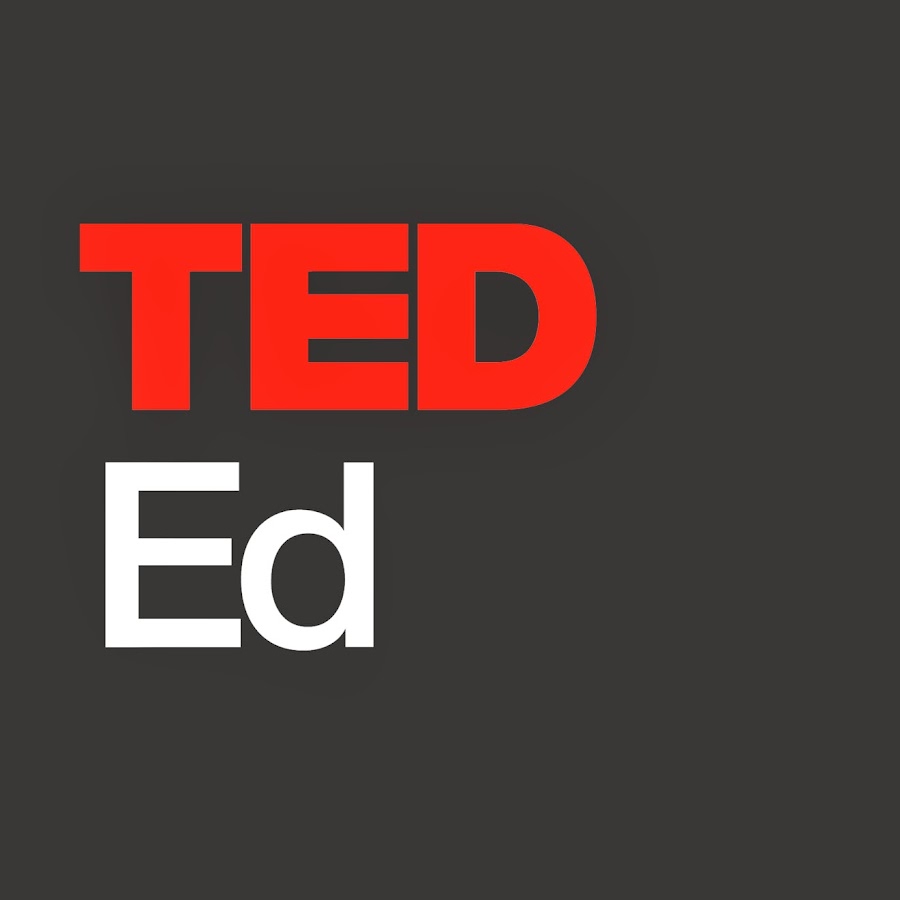
Comentarios
Publicar un comentario